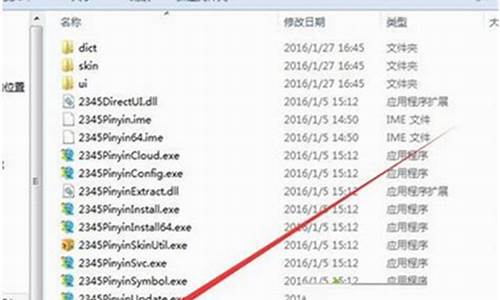苹果笔记本电脑系统丢失-苹果电脑系统不见了怎么办
1.苹果笔记本双系统 因以下文件的损坏或丢失,Windows无法启动:\\system32\\hal.d拜托了各位 谢谢
2.苹果笔记本电脑怎么恢复出厂设置?
3.苹果笔记本装好win7系统后,把MAC系统误删除了,怎么才能在装MAC系统呢?
苹果笔记本双系统 因以下文件的损坏或丢失,Windows无法启动:\\system32\\hal.d拜托了各位 谢谢

呵呵,我遇到过这个问题,并已解决,有实际操作经验,我来回答你。 苹果要装双系统,一般是用Mac OS里的boot camp工具。你现在的情况首先要回到MacOS操作系统下。关闭电脑,按电源开机时同时按住command、option、p、r四个键,听到两次启动声后松手,即可进入MacOS。(这个,说明书上有) 进入应用程序-〉实用工具-〉boot camp,删除原windows分区后,重新给windows分区。大多数人都习惯用windows,可以给windows划大一点。然后按照系统提示继续,会要求插入windows安装盘,重启并安装。 经过一系列检测,会进入要你选择安装分区的界面,这里是重点!!你出现的错误提示就是在这里产生的。一定要选择用boot camp时你给windows划好的分区!!并且不能删除这个分区再划其他分区!!也就是在你划好的分区上直接按回车安装,不要再分区!!接下来会问你用什么文件系统格式化磁盘,一定要选择NTFS(快)!!不要选“保持现有文件系统”。随后就没有什么说的了,安装就是了。 最后,安装好系统后,插入MacOS安装盘,会自动运行,安装驱动程序和windows下的boot camp,以便重启到MacOS。 完了,只要照我说的做,一定能安装成功!祝你成功!
苹果笔记本电脑怎么恢复出厂设置?
苹果笔记本电脑通过苹果电脑自带还原工具。
苹果电脑通过打开自带还原工具还原出厂设置步骤:
1、重启苹果电脑后,在键盘按下键盘option + command + R?,如图,等待显示器显示小地球后,会出现倒计时。
2、根据下图,在打开的界面选择“磁盘工具”。
3、擦除硬盘的内容,选择主硬盘(系统盘),主硬盘格式选择“Mac OS扩展(日志式)”?或者是英文的“Mac OS Extended (Journaled)”,点击选择选择抹掉。点击完成选项,关闭对话框。
4、进行选择重新安装MacOS系统,屏幕界面会重新显示到第一个示图,选择第二个“重新安装macOS?” 然后点继续。选择完毕后,会提示“若要设置安装?macOS Sierra?,请点继续”,点继续即可。
5、点击同意安装条款。在弹出界面点击同意。
6、选择主硬盘。进度条结束后,苹果电脑重置为出厂设置。
苹果笔记本装好win7系统后,把MAC系统误删除了,怎么才能在装MAC系统呢?
关于 Lion 恢复功能
Recovery HD
OS X Lion 包含一组内建的
Recovery HD 实用工具。重新启动 Mac 并按住 Command 键和 R 键 (Command-R),直到出现 Apple 图标,这表明 Mac
正在启动。Recovery HD 完成启动后,您应看到带有 Mac OS X 菜单栏和“Mac OS X 实用工具”应用程序窗口的桌面。注:如果您看到登录窗口或自己的桌面和图标,可能是因为您没有及早按
Command-R。请重新启动电脑并再试一次。
要重新安装 OS X
Lion,您需要连接到以太网或 Wi-Fi 网络。Wi-Fi 菜单项目位于屏幕右上角。点按图标可显示所有可用的 Wi-Fi
网络。点按首选的网络名称,如有需要,可输入用户名称和/或密码。?
Lion 互联网恢复功能
如果您正好遇到无法从 Recovery HD 启动的情况(例如硬盘驱动器停止响应或者安装了一个尚未安装 Mac OS X 的新硬盘驱动器),且 Recovery HD(上述
Command-R 方法)无法工作,则 OS X Lion 公开发行后推出的新 Mac 机型会自动使用“Lion 互联网恢复”功能。通过“Lion 互联网恢复”功能,您可直接从
Apple 的服务器启动 Mac。系统会快速检测内存和硬盘驱动器,确保不存在硬件问题。
“Lion
互联网恢复功能”一开始只提供几个接口,您只能选择首选的 Wi-Fi 网络,并根据需要输入 WPA 口令。随后“Lion 互联网恢复功能”将从 Recovery
HD 映像下载并启动。届时您可看到上述所有相同的实用工具和功能。
与使用“Recovery
HD”一样,通过“Lion 互联网恢复功能”重新安装 OS X Lion 也需要互联网连接。请参阅以下“支持的网络配置和协议”部分。?
没有随附安装 OS?X Lion
的部分电脑可能具有可用的软件更新,通过此更新,这些电脑可以使用 Lion 互联网恢复功能。
通过互联网恢复 OS X Lion
之后恢复 iLife 应用程序
如果您在随附已安装 OS X Lion
的新 Mac 的抹掉或更换的硬盘驱动器上重新安装 Lion,可以从 Mac App Store 下载 iPhoto、iMovie 和
GarageBand。?
安装之后,从 Lion 启动。连按 Dock 中的 App Store 图标。输入您的 Apple ID 和密码。点按“已购”。如果您之前在 Mac App Store 中没有接受捆绑的 iLife 应用程序,应看到屏幕的“接受”部分中出现iLife 应用程序。点按“接受”。系统可能会再次要求您输入 Apple ID 和密码。iLife 现移动到“已购买”部分。这些应用程序是基于 Lion
的电脑随附软件的一部分。不会据此向您的帐户收费。点按“安装”,完成应用程序的安装。
重新安装 OS?X?Lion 的要求
借助 Lion 恢复功能重新安装 OS X
Lion 需要通过 Wi-Fi 或以太网连接以宽带接入互联网。当使用 Lion 恢复功能重新安装时,会通过互联网从 Apple 下载 OS X Lion。
Lion 恢复功能需要在选取的 Wi-Fi 或以太网网络上启用 DHCP,如果您是从
Mac App Store 购买的 Lion,则系统将提示您输入购买 Lion 时所用的 Apple ID 和密码。
所下载的 OS X Lion 大小约为 4
GB,下载所需时间取决于互联网的连接速度。如果您常用或当前的互联网连接有 Lion 恢复功能不支持的要求或设置,请在重新安装 OS X Lion
时将设置改为支持的配置,或者找出能通过其访问互联网的可接受网络(例如朋友、家庭、网吧场所或具有相关许可的工作场所)。
声明:本站所有文章资源内容,如无特殊说明或标注,均为采集网络资源。如若本站内容侵犯了原著者的合法权益,可联系本站删除。